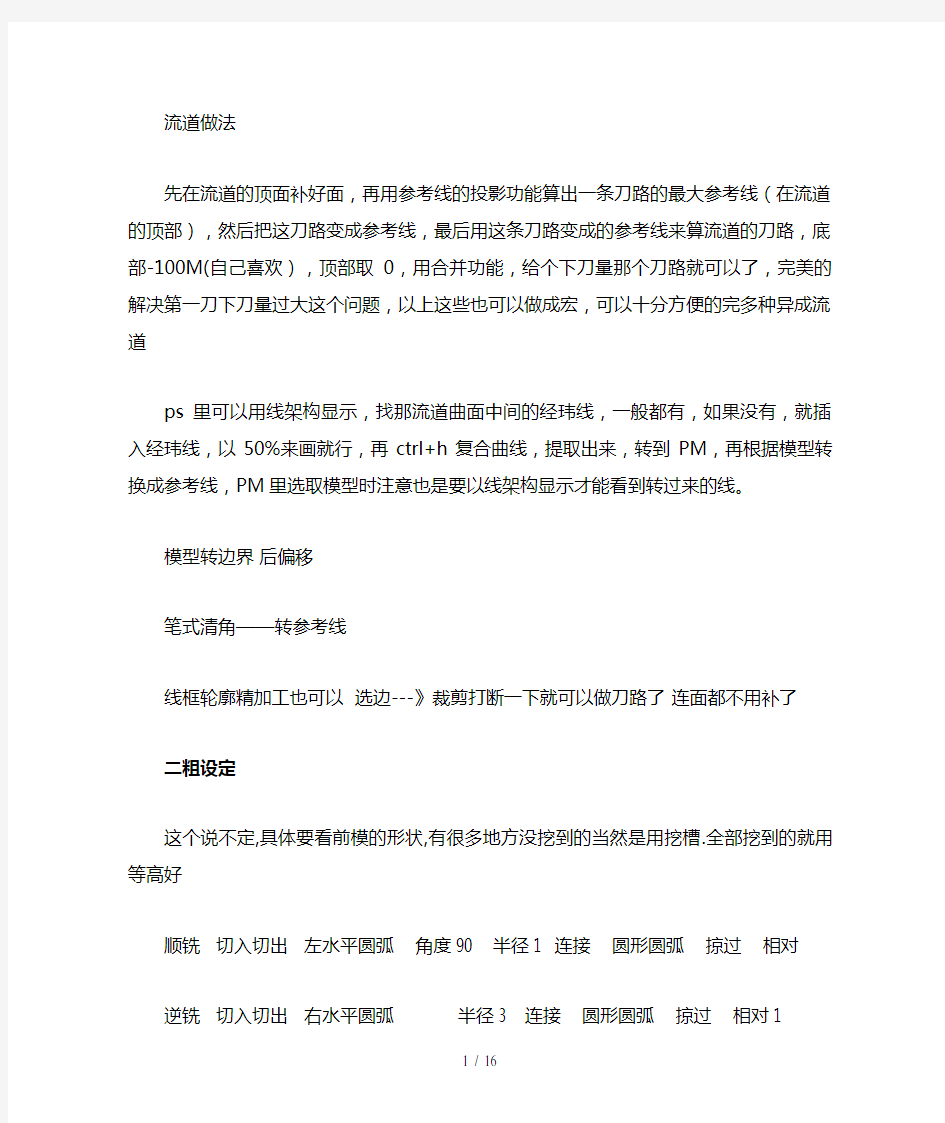

流道做法
先在流道的顶面补好面,再用参考线的投影功能算出一条刀路的最大参考线(在流道的顶部),然后把这刀路变成参考线,最后用这条刀路变成的参考线来算流道的刀路,底部-100M(自己喜欢),顶部取0,用合并功能,给个下刀量那个刀路就可以了,完美的解决第一刀下刀量过大这个问题,以上这些也可以做成宏,可以十分方便的完多种异成流道
ps里可以用线架构显示,找那流道曲面中间的经玮线,一般都有,如果没有,就插入经玮线,以50%来画就行,再ctrl+h复合曲线,提取出来,转到PM,再根据模型转换成参考线,PM里选取模型时注意也是要以线架构显示才能看到转过来的线。
模型转边界后偏移
笔式清角——转参考线
线框轮廓精加工也可以选边---》裁剪打断一下就可以做刀路了连面都不用补了
二粗设定
这个说不定,具体要看前模的形状,有很多地方没挖到的当然是用挖槽.全部挖到的就用等高好
顺铣切入切出左水平圆弧角度90 半径 1 连接圆形圆弧掠过相对
逆铣切入切出右水平圆弧半径 3 连接
圆形圆弧掠过相对1
顺逆铣切入切出角度90 水平圆弧半径 3 连接直掠过相对二粗中切入切出增加第二选择为斜向,最大左斜角为3,相对0.4
,用的好顶一下,拍PM 二粗很好的,我这儿的操作工做这个程序都可睡
刚才帮你看了一下,你的三粗程序那个检察材料厚度,开得太多了,所以就忽略了一些刀路,(说明一下,如果是太小的刀,怕断刀就不要开那检察厚度了,,如果斜度大的浅滩面多,一定要开的话。那就开这条刀路的用的刀的下刀量吧,若然多余的刀路还是太多,就不要开检察了,计算一个残余边界吧看我说了这么多好像好麻烦,其实只要经验足,对PM有一定了解的啊,做几条残料刀路是好快
对于二粗来说,很多人说PM的二粗太刀很多,实际上是设置的切入切出及连接移动不合理造成的。
二粗可以这样设:
切入---第一选择设“斜向”,第二选择设“水平圆弧”;
切出---第一选择设“水平圆弧”---为什么这样设呢?防止退刀时直接拉刀损坏刀片!
连接移动---“短连接”---设“直”或“圆弧”;“长连接”---设“掠过”---长短分界值一般设在4倍左右刀具直径足够了,要看情况定
这样设置,你的二粗刀路会很漂亮
快进高度表格和切入切出和连接表格都可作用于单个的刀路a 做区域清除刀路时,如果快进高度表格中的快进类型为绝对,那么计算出的道路就不会产生掠过,而且每一层的加工都是从绝对开始Z高度开始下切,如果设置了斜向进刀,可以在切入切出和连接表格中设置下切距离(掠过距离不起作用),那么刀路会从绝对开始Z高度进行切削进给,切削进给到下切距离后开始斜向进刀直到切削层。做区域清除刀路前,先将快进高度表格中的快进类型设置为掠过,并设置好掠过下面的两个高度,那计算出来的刀路就会产生掠过,并且加工每一层都是从先前设置的相对高度中的开始Z高度开始且切削进给,设置了斜向进刀的话也从这个高度开始斜向进刀直到切削层,产生的掠过高度值为相对高度中的安全Z高度+开始Z高度。然后再打开切入切出和连接表格会发现我一楼图中的数值是一样的,如果你想修改这两个高度且不想重新计算道路,就可以在切入切出和连接表格中修改。
做精加工刀路时快进高度表格中的相对高度设置是不起作用的。切入切出和连接表格中Z高度标签的设置和连接标签里的短连接长连接的选项有关
●如何把几个刀路合并一个程序:
先产生一个独立的加工程序,把产生的加工程序激活,
再把下一个刀具路径增加到加工程序上去就可以了
把你做的刀具路徑, 直接用滑鼠拖到要產生 NC程式的裡面, 然後寫出就行了!
但是注意你所使用的刀具編號, 最好符合, 還有其他相關刀具數據, 例如軸向下刀速度, 圓弧速度, 切削速度, 轉速, 都很重要!
●在PowerMILL中如何将只读项目转换为可读写项目
运行PowerMILL的过程中,如果我们打开一个以前输出时没能正常关闭的项目,屏幕上会出现下面的警告信息:
'Project open for Read Only'
此时如果需要将项目以可读写方式打开,则可在命令视窗中键入下面的命令:'PROJECT CLAIM'
这样打开的项目即为可读写项目
●PowerMILL中如何将刀具附加到刀具路径上
在PowerMILL 中可将激活刀具附加到刀具路径上,以便更加直观地查看刀具和刀具路径间的关系,查看刀具随刀具路径移动的情况。这项功能对5轴加工编程帮助颇大。有两种方法将激活刀具附加到激活刀具路径上,第一种方法是在图形视窗中希望附加激活刀具的的刀具路径上的某个位置右击鼠标,从弹出菜单中选取附加激活刀具选项,于是激活刀具即附加到光标所点击位置的刀具路径上;另一种方法是在PowerMILL浏览器视窗中右击希望附加刀具的刀具路径目录,从弹出菜单中选取附加激活刀具到开始选项,于是激活刀具即附加到刀具路径的开始点。将刀具附加到刀具路径上后,使用键盘上的箭头键,沿刀具路径移动刀具,可直观查看刀具和刀具路径的相对位置。
●PowerMill 是一个纯加工的软件,不具备造型的能力。所以它默认保存的只是运行状态文件。同样在打开旧文件的时候,也要分两步来做: 1,打开项目;2,输入模型。
加工的第一步当然是要定义毛胚。
快进高度起始点默认连接
这几项是贯穿整个加工过程的基本设置
粗加工在 powermill 中被称为区域清除。区域清除的方式有三种:平行:效率最高的一种,适合大刀具大范围形状不太复杂的模型。偏置:安全系数最高的方式;抬刀次数较少,自动进行圆滑过渡;适合小刀快走的高速加工。轮廓:感觉和精加工方式的等高没什么区别,操作起来不如等高灵活。Z 轴下切的方式有三种:
下切:适合无封闭型腔的模型
斜向;预钻孔:无法从毛胚外下刀时,用此选项:斜向方式又有斜向与螺旋之分
在加工参数设好以后,再进行分层。模型中如果有平面,分层时要献应用平面选项,然后再分层。通常的分层方式是,下切步距。根据材料刀具机床策略选择合适的下切步距。
注意:下切步距不能大于快进高度栏里的开始 z 高度计算,生成路径。不满意可以改变参数重算。只要不改分层高度,算起来很快。 powermill 的计算是在内存中进行的,这样也算是优化系统内存吧。将光标显示为刀具,检查一下看什么地方没加工到(刀进不去),为下一步二次开粗做好准备。
这个方法也不能100%全看到加工不到的地方啊,如我用一把30R5大的刀开完粗后。跟住用什么样的方法清掉上一把刀的余量呢?根据30R5的刀和你本工步的刀,算出残料边界,下边怎么做不要我说了吧
●一、开粗加工
PowerMILL提供了开粗加工的三种方法,其中用得最多的是偏置区域清除模型加工。根据粗加工的特点,对高速加工在切削用量选择上的原则应是“浅切深、快进给”。对刀具的要求,根据模型形状和尺寸综合考虑,应尽可能选用大直径的刀具。开粗加工中特别要注意设定毛坯在X、Y、Z三方向的尺寸,据工件的加工要求以“切削路径的刀具中心线不离开毛坯界限”作为原则来决定毛坯的设置。图1是由“最小限/最大限”来确定的无扩展的毛坯所产生的刀具路径。图 2为毛坯扩展后的刀具路径。可见,扩展后工件下部侧面也能加工到了。
图1 毛坯未扩展的刀具路径
图2毛坯扩展后的刀具路径
●二、半精加工
半精加工的主要目的是保证精加工时余量均匀。最常用的方法是先算出残留材料的边界轮廓(参考刀具未加工区域的三维轮廓),然后选用较小的刀具来仅加工这些三维轮廓区域,而不用重新加工整个模型。一般用等高精加工方法,加工残留材料区域内部。为得到合理的刀具路径,应注意以下几点:
(1)计算残留边界时所用的余量,应跟开粗加工所留的余量一致。
(2)用残留边界等高加工中的凹面时,应把“型腔加工”取消掉,其路径如图4所示。否则,在图3所示路径中刀具单侧切削时,随着深度的增加,接触刀具的材料越多,切削力增大,使刀具易折断。
图3 型腔加工未取消的刀具路径
图4型腔加工取消掉的刀具路径
(3)铣削过程中尽量减少提刀次数,提高工作效力。在图5中,上平面为磨削过的表面无需加工,采用45°平行精加工时把最上面的平面路径剪裁掉之后会产生跳刀现象,经过分块裁剪再合并之后得到图6所示刀具路径。
图5 提刀较多的刀具路径
图6 编辑后的刀具路径
(4)当孔的上表面为斜面时,精加工孔壁必需把斜面提高,否则刀具会刮伤精加工过的斜面。图7所示的等高加工孔壁时,由于切入切出的影响会把已精加工过的表面刮伤,当把斜面抬高之后把上面的路径去掉,就得到如图8所示的路径。
图7 斜面未抬高的刀具路径
图8斜面抬高后的刀具路径
(5)注意切入的方法。等高加工如图9下部封闭区域的型腔时,一般选用斜向切入,而对于图10上部开放部分,则采用水平圆弧切入。此种路径是比较合理的。
图9 斜向切入
图10水平圆弧切入
●三、精加工
精加工时通常先算出浅滩边界,然后用等高精加工边界外部,再平行精加工边界内部。但对于平面的精加工,常采用偏置区域清除加工。为保证加工质量应注意以下几点:
(1)精加工余量必须均匀,一般径向留余量0.15~0.3mm,轴向留余量0.05~0.15mm。
(2)当采用偏置区域清除精加工平面时,毛坯的Z向最小值应该等于该平面的Z值,否则平面加工后高度方向尺寸误差较大。
(3)当等高精加工时当刀具起刀点位置比较乱(如图11)时,可以使用编辑中的移动开始点的方法来改正(见图12)。
图11 刀具起刀点位置混乱
图12 改正后的起刀点位置
(4)为保证在浅滩边界处平行和等高两种走刀路径接刀良好,在许可的情况下一般在平行走刀时把浅滩边界向外三维偏移2mm左右。
(5)等高精加工侧面时常选用圆鼻刀加工,这必然导致工件底部不清角。当选用软件中的几种清角加工所产生的刀路不是很合理的情况下,也常用等高加工通过裁剪功能去掉多余的路径的方法来代替。此时,应该检查等高加加工工后Z向深度是否到位,若不然应该再加工一刀,把这一刀的路径拉到先前的等高加工路径里,这里应把切入切出连接一下。
●用等高加工侧面时,从上一层往下层下刀时,切入切出用“水平
圆弧”是对的,他们的连接却没有改,还是“相对、掠过”之类
的,每次下刀都要提到安全高度再下切一个Z深度步距。不但提
刀多,而且影响加工效率。其实用一个“直线、圆弧、在曲面
上”之类的连接就可以不提刀了,刀路又漂亮。“切入是水平圆
弧,切出也是水平圆弧,半径最好定3毫米,角度90,延伸选加
框或者直线,长度为5毫米,连接定义下切步距,其余的全部选
择掠过。”这样刀具就可以外部下刀,不但安全,而且圆滑光
顺,最主要的是没有空刀。
●保存一次后,下次打开编辑后不让保存只需在命令栏里键入"PROJECT CLAIM"就可以解除
●在二次开粗各光平面的过程中,有的刀路切入路径都很长,如图:
修改后的图形
选项在,切入切出各连接里面,如图增量距离改为刀具路径点就好了。
●外挂铣平面,模型编辑等菜单怎么样能挂在右键,USERMENUE菜单,设置
环境变量home=D:\dcam\product\PowerMILLUtils4000 外挂放在子菜单下的PMILL2下.(假设D为安装盘)